/
Descripción general
Use el comando → para abrir la en parte inferior de la ventana EcoStruxure Machine Expert.
Información general
La crea automáticamente trabajos (tareas) y también permite crear trabajos manualmente.
La :
-
Proporciona una vista general de los trabajos que debe realizar o terminar. Puede asignar estos trabajos a otro usuario.
-
Se puede utilizar como una lista de tareas pendientes y proporciona un historial para realizar el seguimiento de la creación o finalización de trabajos.
-
Muestra los trabajos creados automática y manualmente.
Presentación de la vista de gestión de trabajos
La muestra tanto los trabajos creados automáticamente como manualmente.
EcoStruxure Machine Expert crea los trabajos en algunos casos.
Los trabajos creados automáticamente incluyen acciones, como, por ejemplo:
-
Abrir un editor de objetos
-
Ejecutar comandos EcoStruxure Machine Expert
-
Abrir la ayuda online
-
Realizar acciones personalizadas como la configuración de dispositivos
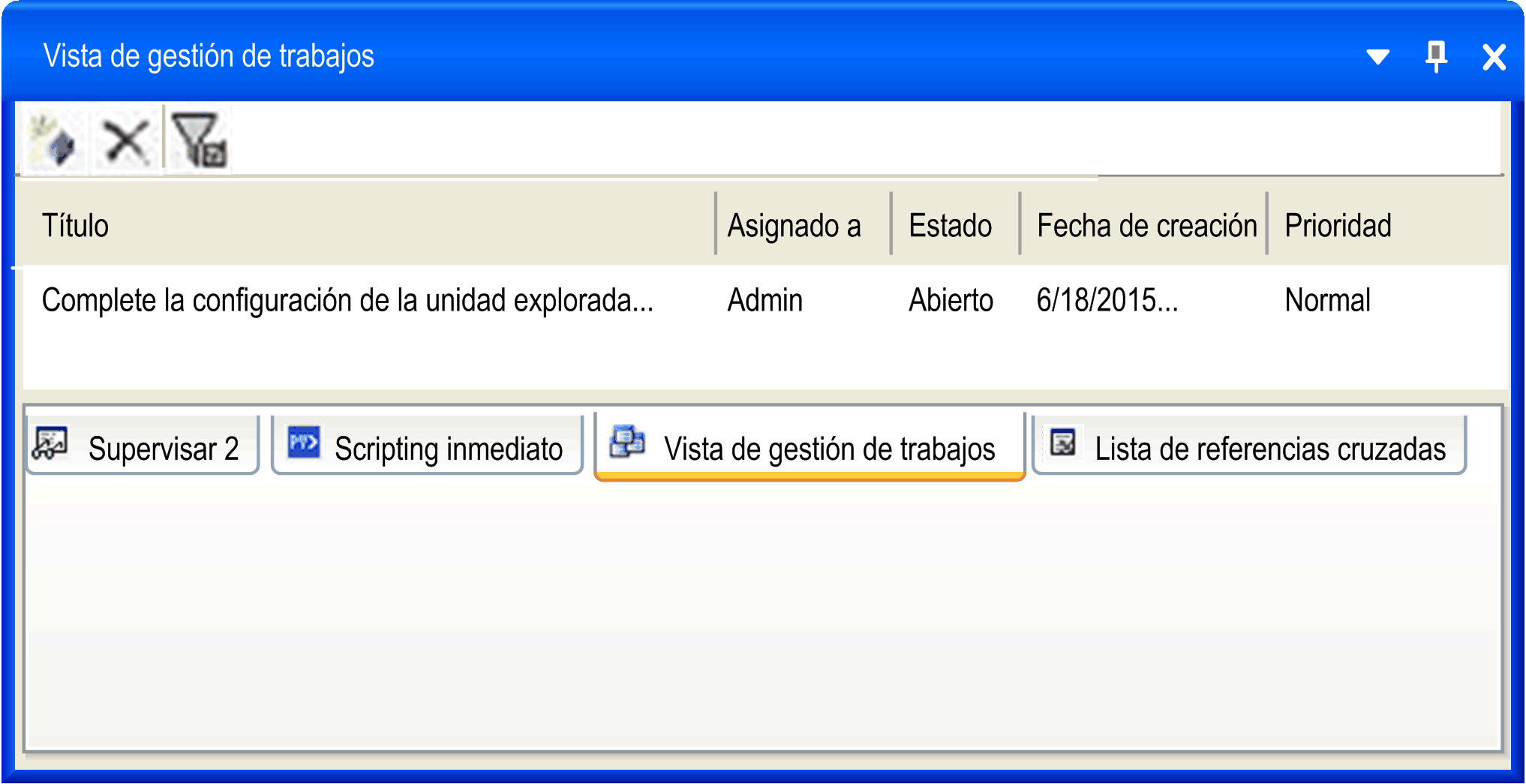
|
Elemento |
Descripción |
|---|---|
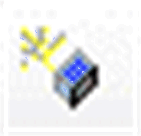
|
|

|
Elimina el trabajo seleccionado. |
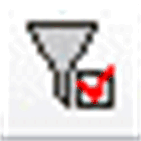
|
Oculta los trabajos cerrados. |
|
|
Muestra una breve descripción del trabajo (tarea). |
|
|
El nombre del usuario a quien se ha asignado el trabajo. |
|
|
Los estados de trabajo: Una vez que se ha creado un trabajo, el estado se establece automáticamente en . En cuanto se abre el trabajo en el diálogo , el estado se establece en . |
|
|
Indica la fecha de creación del trabajo. |
|
|
Indica la prioridad de trabajo en orden de importancia. La prioridad se asigna automáticamente y no se puede cambiar.
|
|
, o |
Haga clic en el encabezado de columna para establecer un filtro, por ejemplo, para y ordene la lista . 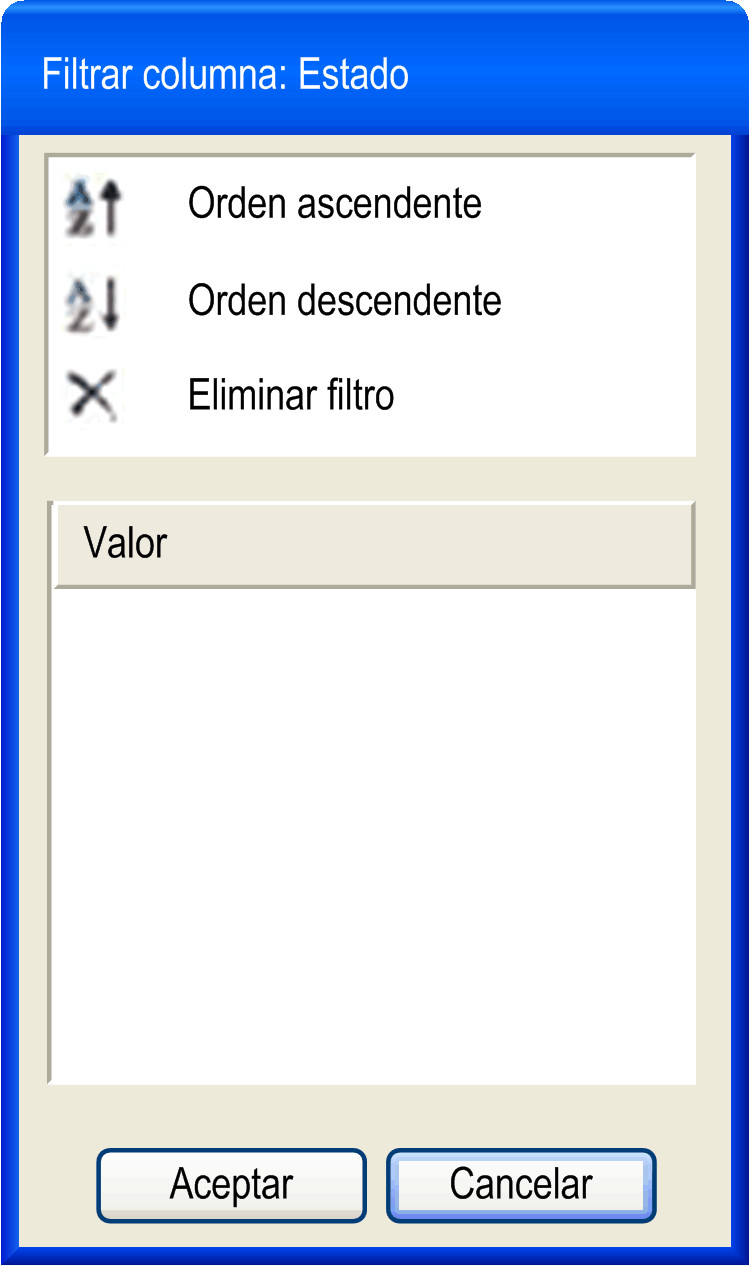
|
Creación manual de trabajo: crear un trabajo definido por el usuario
Para crear un trabajo, haga clic en el botón 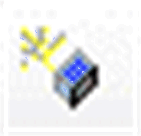 . Se abre el cuadro de diálogo :
. Se abre el cuadro de diálogo :
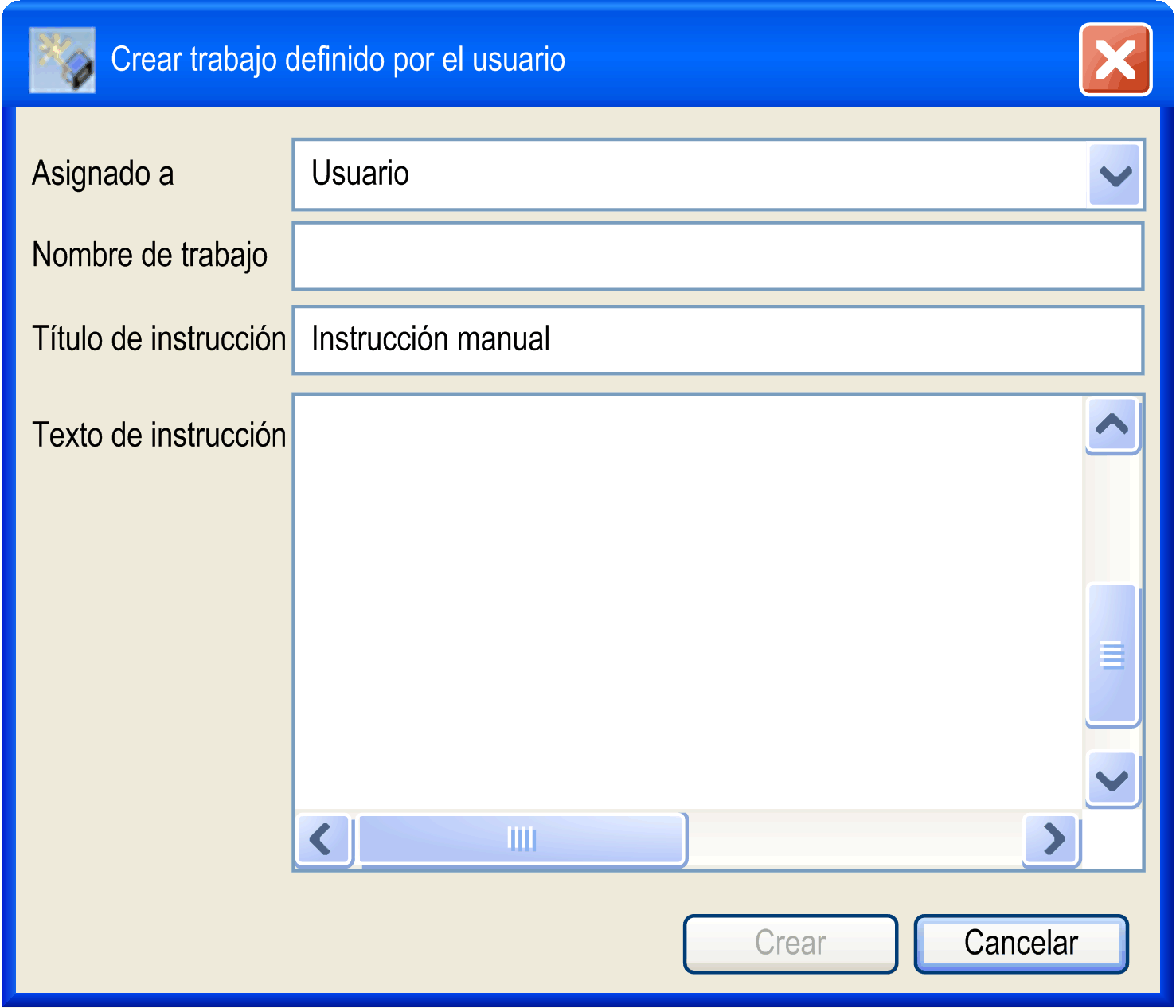
Seleccione el nombre del usuario a quien se ha asignado el trabajo, escriba un , un y añada un detallado.
Detalles de trabajo
Haga doble clic en un trabajo en la para abrir el cuadro de diálogo en la parte la derecha de la ventana. El cuadro de diálogo muestra el y las instrucciones.
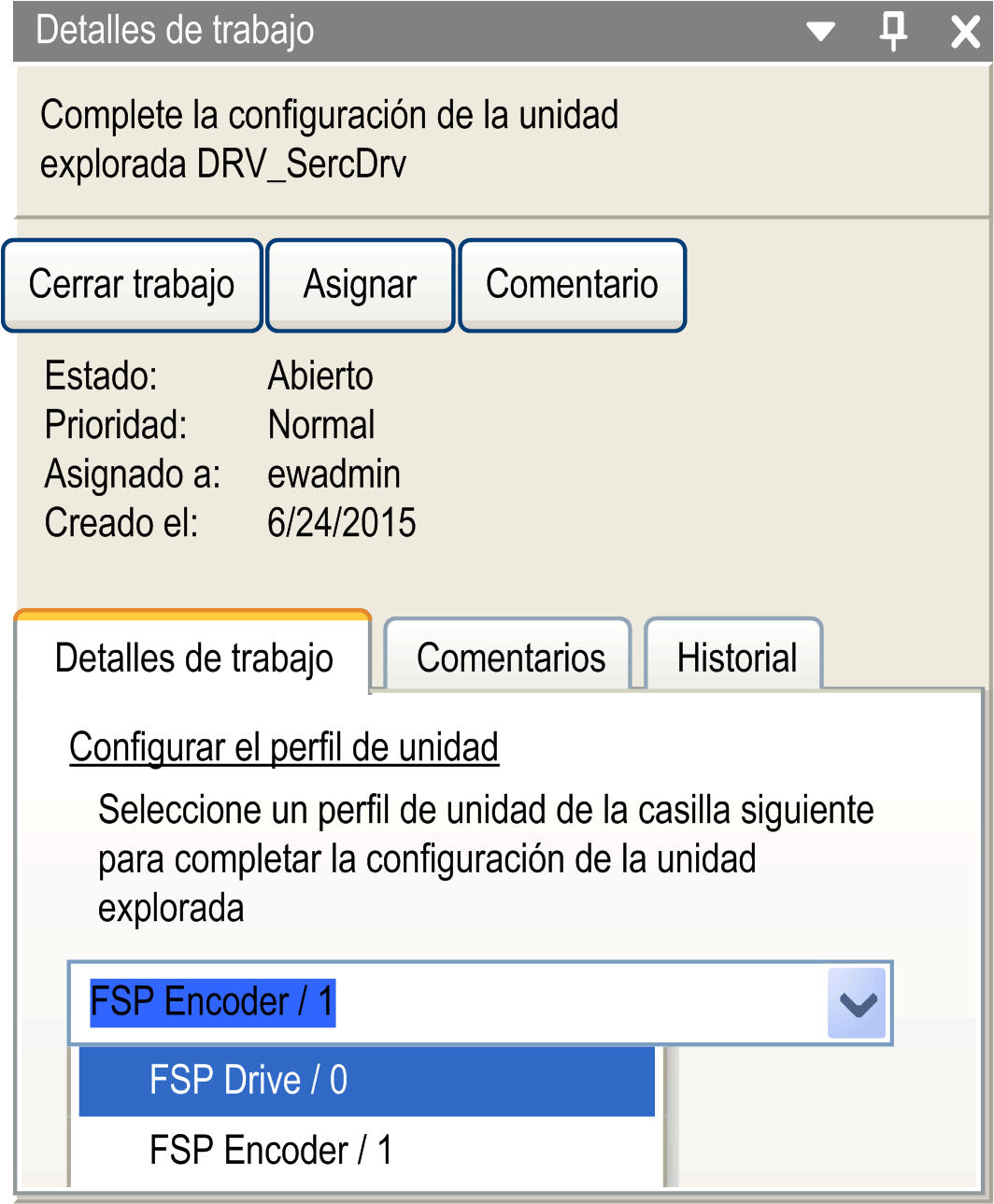
|
Elemento |
Descripción |
|---|---|
|
Botón y |
Cierra un trabajo y lo reabre. La ficha muestra estas modificaciones de trabajos enumerando el y el . |
|
Botón |
Asigna un trabajo a otro usuario: Haga clic en este botón para abrir una lista en la que puede seleccionar o escribir el nombre del usuario a quien se asigna el trabajo. |
|
Botón |
Abre un campo de texto para los comentarios. |
|
Ficha |
Ofrece una descripción de lo que se debe hacer en el contexto del trabajo, además de los medios para ello. Por ejemplo, como se ha indicado anteriormente, seleccionar y establecer un . |
|
Ficha |
Muestra los comentarios que se han añadido. |
|
Ficha |
Muestra el historial de las acciones registradas. 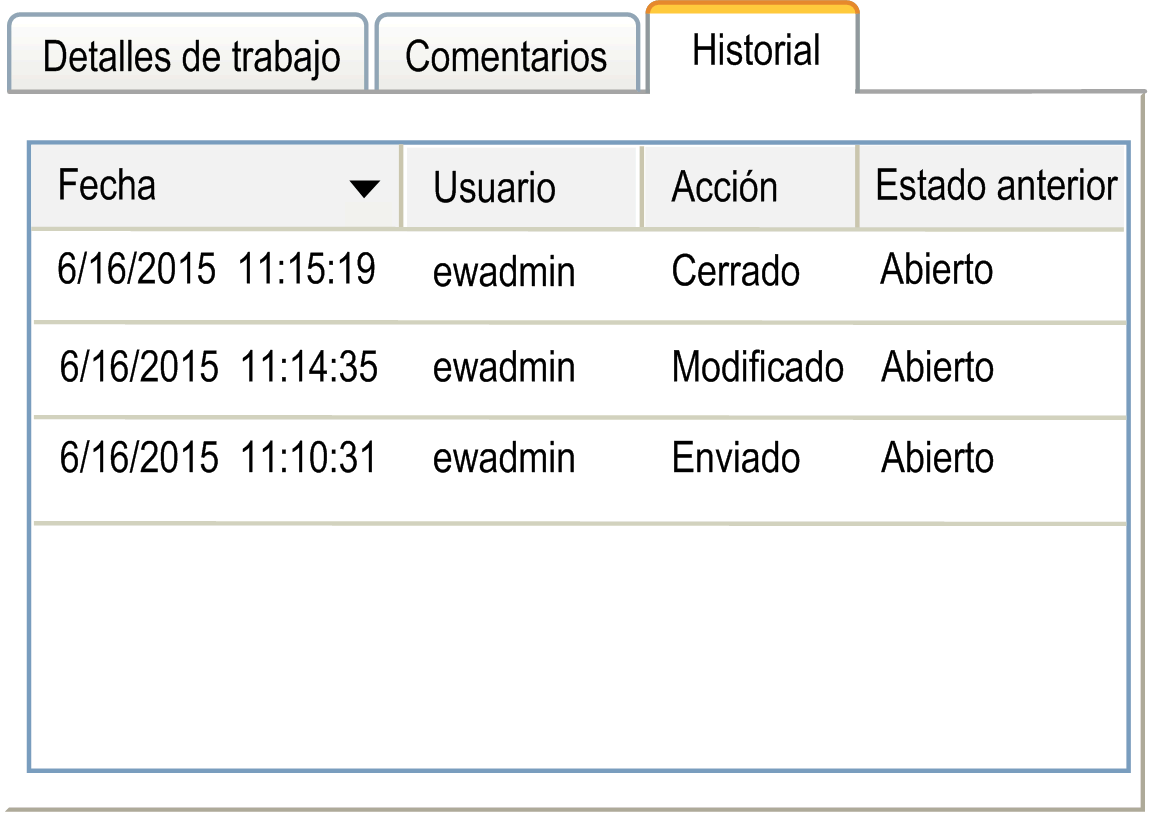
|
Casos de creación automática de trabajo
Los cuatro casos siguientes ofrecen ejemplos para la creación automática de trabajo.
Creación automática de trabajo: Perfiles de movimiento definidos por el usuario en proyectos controlados por SVN
En este ejemplo, dos programadores, Usuario A y Usuario B, trabajan a través de SVN en el mismo proyecto.
Ejemplo de caso 1, acciones de Usuario A:
|
Paso |
Acción |
|---|---|
|
1 |
En este ejemplo, ha importado un perfil definido por el usuario, tal como se muestra en el árbol . 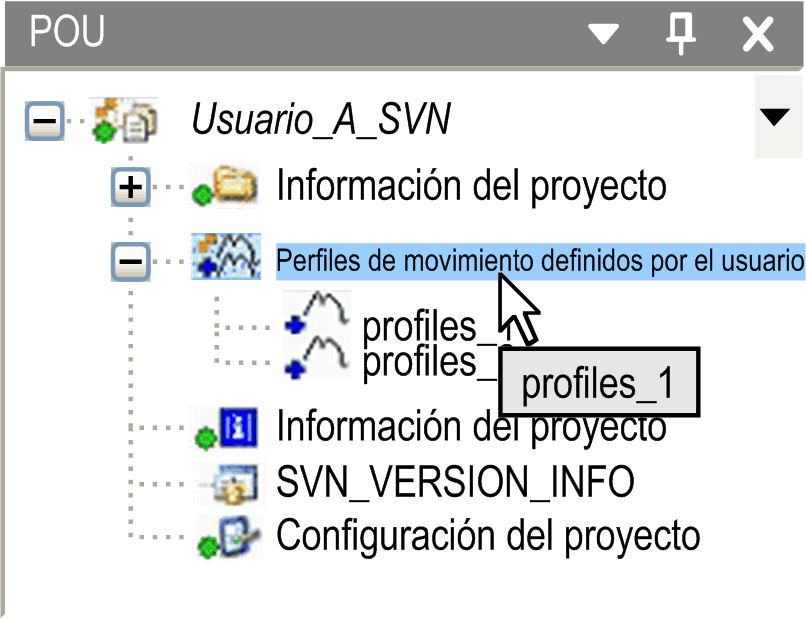
|
|
2 |
Inicie una carga del proyecto modificado en el servidor SVN para compartirla con el Usuario B. Para ello, abra el menú → →. |
|
3 |
Se abre el cuadro de diálogo en el que aparecen las modificaciones: 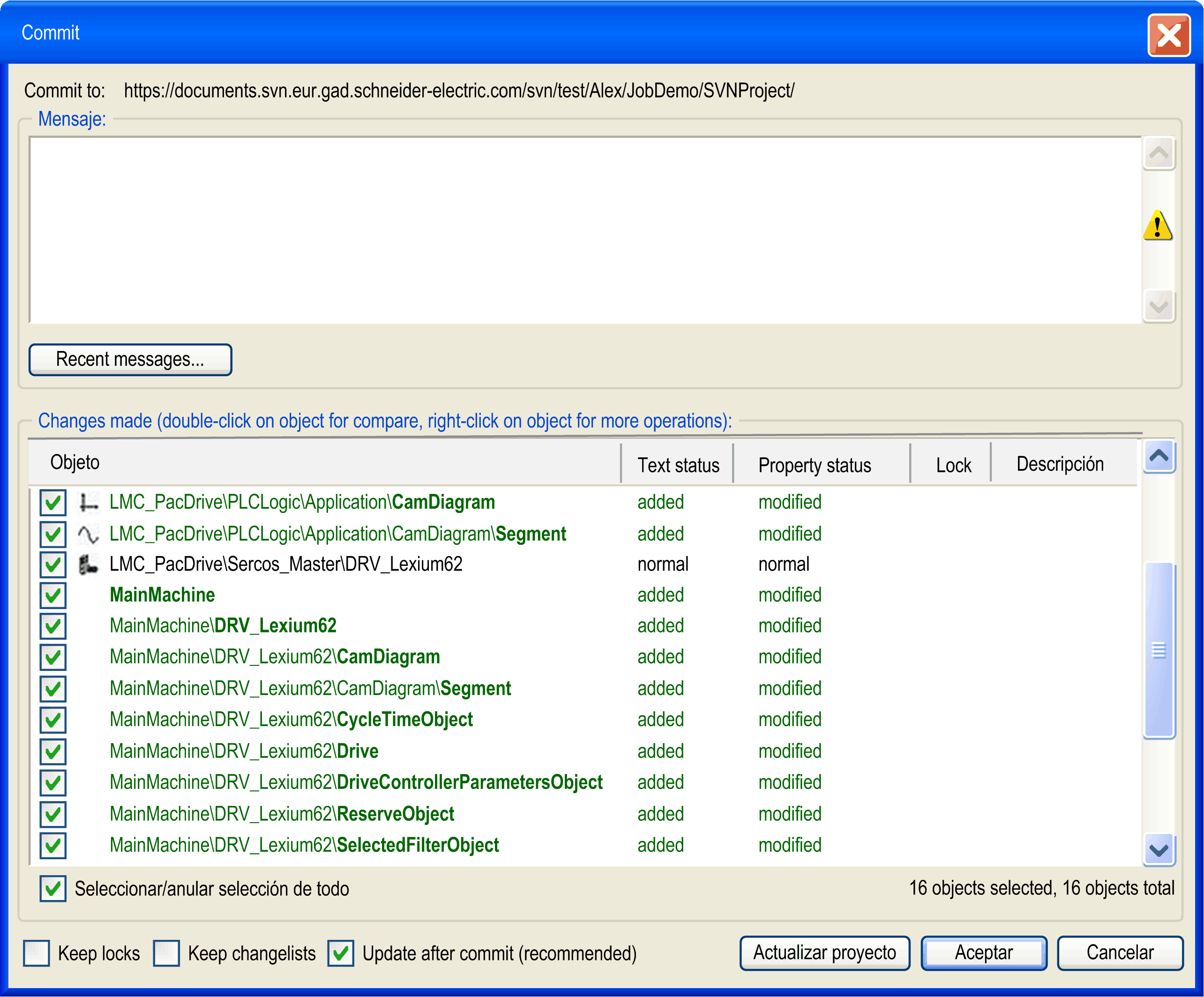
|
Ejemplo de caso 1, acciones de Usuario B:
|
Paso |
Acción |
|---|---|
|
1 |
Haga clic con el botón derecho en el nodo en el árbol y seleccione → .
NOTA: El nodo se muestra debajo del nodo . Sin embargo, se actualiza todo el proyecto.
Resultado: La muestra el trabajo correspondiente: con el campo establecido en . |
|
2 |
En el diálogo , haga clic en el botón . 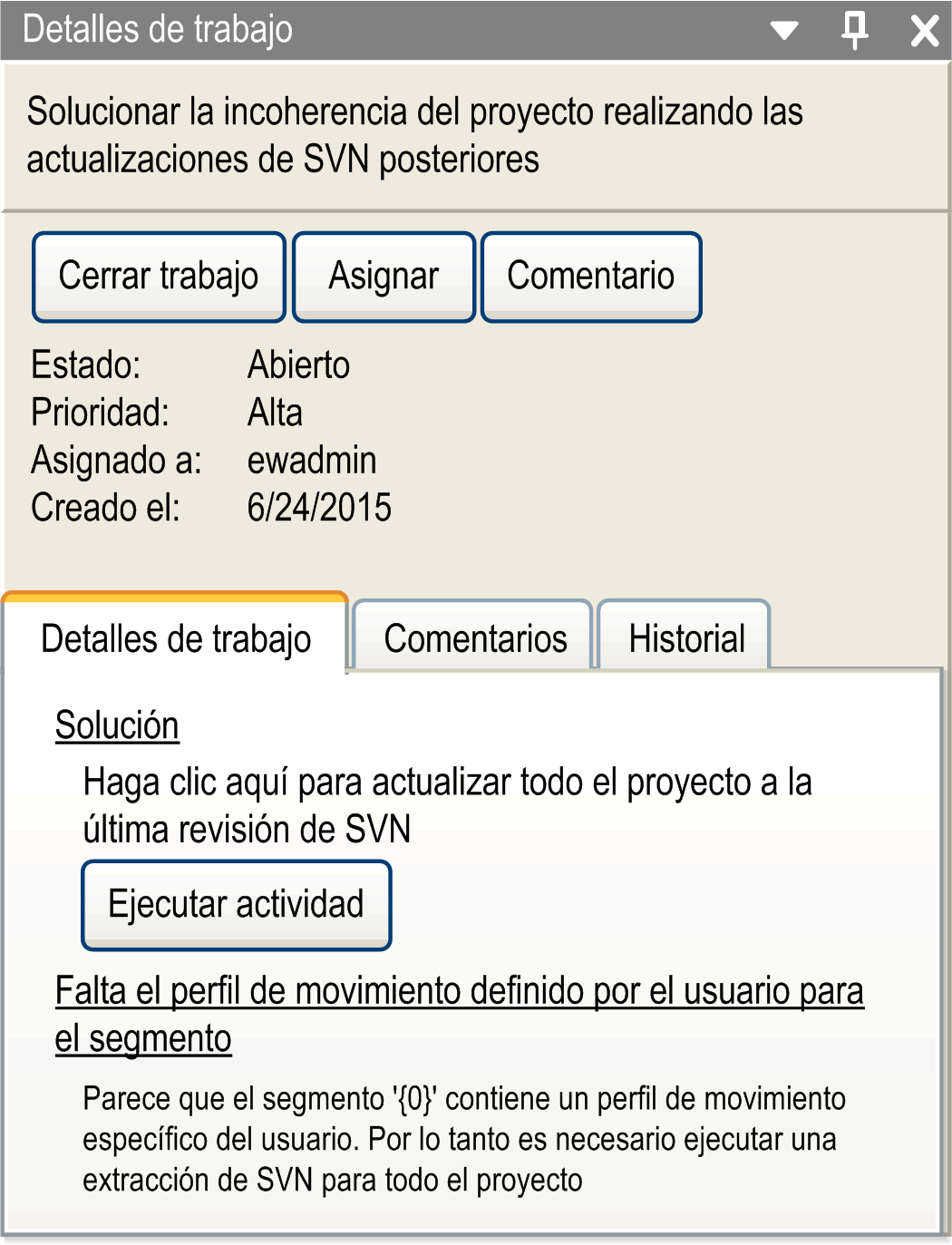
Resultado: La actividad se ejecuta automáticamente y el trabajo obtiene el estado . |
Creación automática de trabajo mediante direccionamiento del dispositivo
En el caso siguiente se describe cómo se crea automáticamente un trabajo a partir de los objetos de dispositivos sin configurar y se visualiza en la :
|
Paso |
Acción |
|---|---|
|
1 |
Haga doble clic en el nodo en el árbol . |
|
2 |
En la ficha , haga clic en el botón . |
|
3 |
Si la exploración de Sercos detecta dispositivos aún no configurados, aparece un cuadro de diálogo. Le solicita que confirme que no se han configurado los dispositivos. 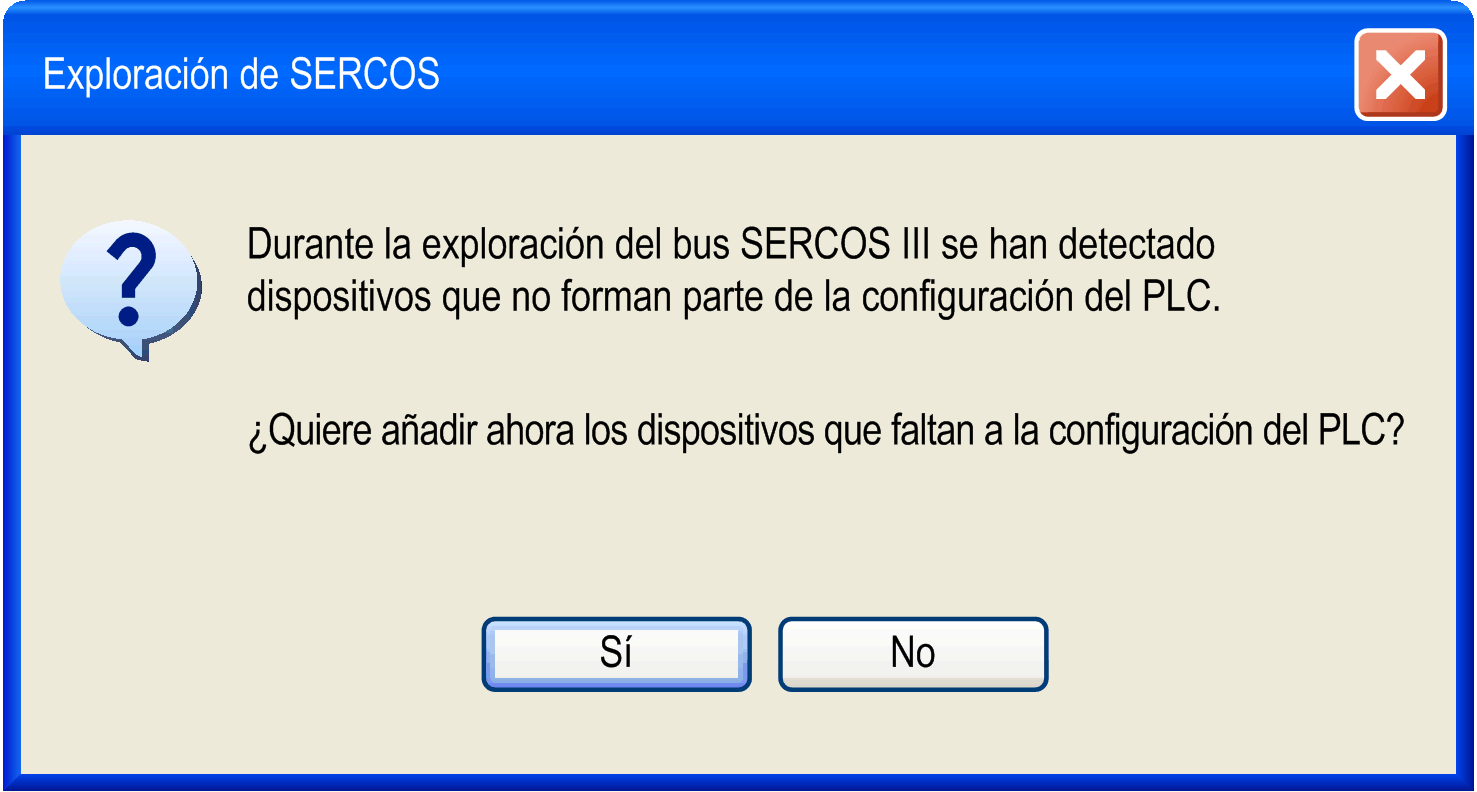
|
|
4 |
Si hace clic en , se añade el objeto correspondiente al árbol . Si hay más de un objeto de dispositivo que coincida con el que se encuentra en la exploración de Sercos, se añadirá un trabajo en la con acciones asociadas para seleccionar el tipo de objeto de dispositivo que puede tratar posteriormente. |
Creación automática de trabajo: Conversión de dispositivos HMI de Vijeo-Designer
Si ha convertido una HMI del proyecto en un proyecto de resolución inferior, debe adaptar las pantallas y los iconos en Vijeo-Designer manualmente.
Se crea automáticamente el trabajo correspondiente, lo que indica que debe adaptar el contenido de Vijeo-Designer.
|
Paso |
Acción |
|---|---|
|
1 |
En el diálogo , haga clic en el botón . Resultado: Vijeo-Designer se abre automáticamente. |
|
2 |
Adapte el objeto de Vijeo-Designer a la nueva resolución de pantalla. |
|
3 |
Guarde el proyecto y vuelva a Logic Builder. |
|
4 |
Haga clic en el botón en el cuadro de diálogo . |
Creación automática de trabajo: Actualización de SVN del nodo maestro de Sercos
Tiene la información de que otro usuario ha añadido un (SLC) debajo del nodo en el árbol de Logic Builder.
|
Paso |
Acción |
|---|---|
|
1 |
Haga clic con el botón derecho en el nodo y seleccione en el menú contextual. Resultado: Se crea un nodo para el debajo del nodo . Sin embargo, no es suficiente porque aún falta el contenedor de SoSafe para el SLC en el contenedor. |
|
2 |
Haga clic en para actualizar todo el proyecto a la última revisión de SVN. |
|
3 |
Cuando se haya actualizado el proyecto, haga clic con el botón derecho en el nodo y seleccione . |